Новые возможности Adobe Photoshop Lightroom 5
В апреле компания Adobe открыла доступ к публичной бета-версии Photoshop Lightroom 5. Данный обзор посвящен рассмотрению наиболее интересных и важных новшеств, реализованных в очередной версии этого популярного пакета для обработки и каталогизации цифровых фотографий.
Начнем с констатации очевидного факта: цикл обновления версий Lightroom раз от раза сокращается. Бетаверсия пятого по счету Lightroom появилась в открытом доступе спустя всего год и месяц после релиза Lightroom 4. Правда, забегая вперед, нельзя не отметить, что и различия между ними не столь революционные, как, например, между 3-й и 4-й (напомним, что тогда был внедрен новый алгоритм «программной проявки» RAW-файлов — Process Version 2012 (PV 2012) — и появились сразу два новых модуля).
По сравнению с 4-й версией минимальные системные требования изменились незначительно (см. врезку). Обратим внимание лишь на то, что Lightroom 5 не работает под ОС Windows Vista.
Пользователи предыдущих версий смогут мигрировать на Lightroom 5 с минимальными затратами времени и усилий благодаря наличию функции импорта данных из каталогов, созданных в более ранних версиях пакета. Впрочем, оценить эту функцию пока не представляется возможным, поскольку в бета-версии она не работает.
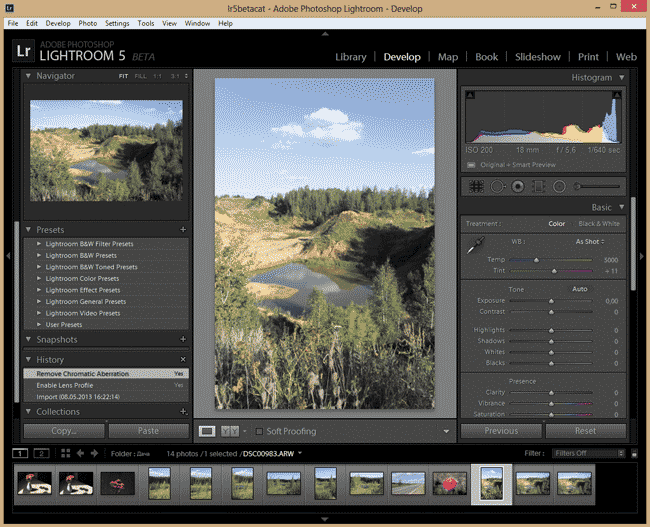
Интерфейс Lightroom 5 имеет минимальные отличия от 4-й версии
Основные изменения, внесенные в Lightroom 5, касаются усовершенствования инструментов редактирования изображений. В частности, расширены возможности инструмента коррекции локальных дефектов; наряду с линейным теперь доступен и радиальный градиентный фильтр; появилась функция автоматического исправления перспективных искажений и «заваленного» горизонта. Рассмотрим эти и другие новации более подробно.
|
Adobe Photoshop Lightroom 5: минимальные системные требования (PC)
|
Устранение дефектов
Одной из причин, вынуждающих пользователей Lightroom время от времени обращаться к полной версии Photoshop, является необходимость обработки и ретуширования отдельных участков или объектов на изображении. Откликнувшись на многочисленные просьбы пользователей предыдущих версий Lightroom, которые хотели бы иметь в своем распоряжении более гибкое и мощное средство для ретуширования снимков, разработчики значительно расширили функциональные возможности инструмента локальной коррекции (Spot Removal). Теперь он позволяет устранять не только точечные дефекты, но и нежелательные объекты, имеющие сложную форму и по размерам значительно превосходящие максимальный диаметр кисти.
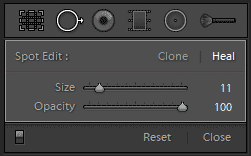
Панель настроек инструмента
Spot Removal
Инструмент Spot Removal доступен в модуле Develop и может работать в двух режимах: восстановления (Heal) и клонирования (Clone). На панели настроек имеются ползунки для изменения размера кисти (значение данного параметра также можно задать в числовом виде либо пошагово уменьшать и увеличивать при помощи пары клавиш с квадратными скобками) и степени прозрачности накладываемого фрагмента. Выбрав подходящий размер кисти, достаточно закрасить область изображения, на которой находится нежелательный объект. Предусмотрена возможность прочертить прямую линию между двумя точками (это действие выполняется при нажатии и удержании клавиши Shift). Захватив мышью центральную точку закрашенной области, можно перемещать ее по изображению.
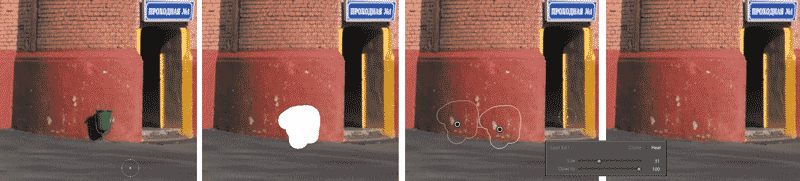
Устранение нежелательного объекта при помощи инструмента Spot Removal
Устранение дефекта, находящегося в пределах закрашенной области, осуществляется методом замены на другой фрагмент изображения аналогичной формы, расположение которого программа по умолчанию определяет автоматически. Если результат вас не устраивает, предусмотрена возможность выбора более подходящей для клонирования области вручную — путем перемещения соответствующей точки на экране при помощи мыши.
Для удобства визуального поиска точечных дефектов на снимке предусмотрен режим отображения контрастных границ (Visualize Spots). Активировать его и настроить соответствующие параметры можно в панели, которая появляется под областью просмотра обрабатываемого изображения при выборе инструмента Spot Removal. Ползунок позволяет варьировать уровень заметности отображаемых дефектов.
Не секрет, что многие опытные пользователи относятся к автоматизированным функциям ретуширования снимков с изрядной долей скептицизма. Однако если подходить к оценке описанных в этом разделе новшеств объективно, то нельзя не признать, что благодаря расширению возможностей инструмента Spot Removal его эффективность значительно увеличилась. Теперь во многих случаях можно обойтись без дополнительной обработки в Photoshop и с минимальными усилиями удалять со снимков такие неуместные и мозолящие глаз объекты, как натянутые перед зданиями провода, стоящие в самом неподходящем месте столбы, нелепые таблички и объявления и т.д.
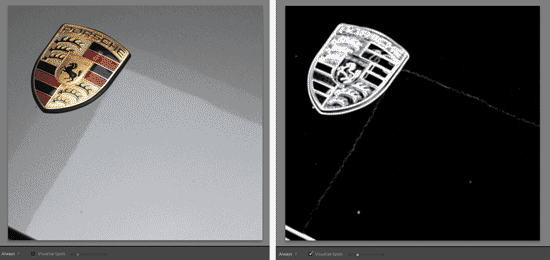
Исходное изображение (слева) и его вид в режиме Visualize Spots
Разумеется, чудес ожидать не стоит. При внимательном рассмотрении восстановленных участков нетрудно заметить небольшие нестыковки, которые далеко не всегда удается устранить в процессе поиска наиболее подходящей «донорской» области вручную. Кроме того, многое зависит от особенностей изображения в целом и участка, который подвергается воздействию. Понятно, что бесследно устранить пролетающий вдалеке самолет или птицу на большом участке ясного неба гораздо проще, нежели провод или столб на фоне кирпичной кладки.
Тем не менее простота, скорость и эффективность ретуширования при использовании инструмента Spot Removal действительно впечатляют. А после того, как обрабатываемое изображение будет уменьшено (например, для размещения в Интернете или для просмотра на экране телевизора), заметить артефакты вмешательства в исходный снимок будет довольно трудно.
Выравнивание одним щелчком
Продолжаем знакомство с улучшениями в модуле Develop. Значительные изменения затронули панель коррекции искажений, вносимых оптикой фотоаппарата (Lens Corrections). Вкладок теперь четыре: Basic, Profile, Manual и Color (в последней представлены расширенные возможности по управлению функцией устранения хроматических аберраций). Но главная новинка здесь — это, конечно, функция Upright, которая позволяет исправлять перспективные искажения и выравнивать горизонт буквально одним нажатием.
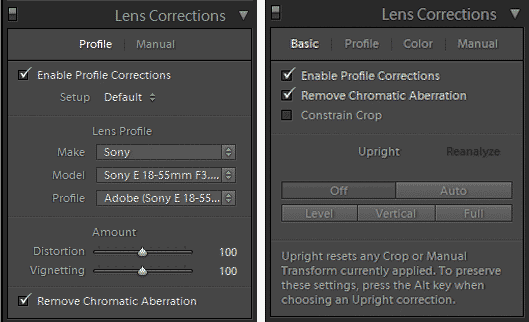
Панель Lens Corrections в четвертой (слева) и пятой версиях Lightroom
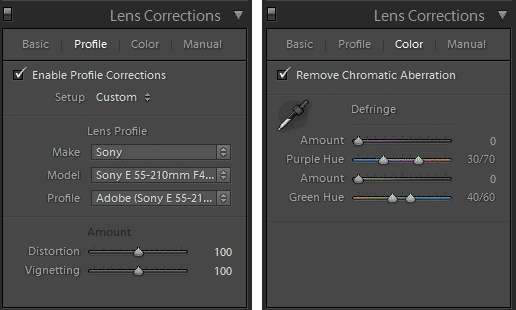
Вкладки Profile и Color панели Lens Corrections
Кнопки управления этой функцией находятся на вкладке базовых настроек (Basic) панели Lens Corrections. Предусмотрены режимы выравнивания вертикали (Vertical), горизонта (Level) и пары этих параметров одновременно (Full). Кроме того, есть и полностью автоматический режим коррекции (Auto). Согласно рекомендациям разработчиков, оптимальный результат достигается при включении опции коррекции оптики (Enable Profile Corrections) и выборе профиля объектива, использованного при съемке данного изображения.
По умолчанию при активации функции Upright сбрасываются ранее примененные настройки кадрирования и поворота изображения. Чтобы сохранить их, необходимо удерживать клавишу Alt в момент активации выбранного режима.
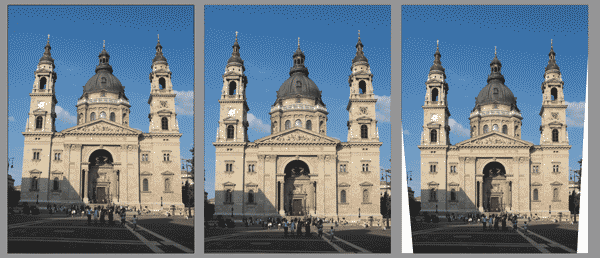
Работа функции Upright: слева — исходное изображение, в центре и справа —
результат коррекции при выборе режимов Auto и Full соответственно
Исходя из опыта эксплуатации, можно констатировать, что Upright является весьма полезным инструментом, позволяющим сэкономить немало времени. Как и следовало ожидать, получаемый результат зависит от характера искажений на исходном снимке. Во многих случаях коррекция выполняется практически идеально, однако при наличии значительных искажений на исходном снимке удовлетворительный результат удается получить далеко не всегда. Это утверждение наиболее актуально для режима Auto: в ряде случаев исходный снимок с искажениями выглядит более естественно, чем после коррекции. Режим Full позволяет получить максимально правильную геометрию, однако неизбежной платой за это зачастую являются издержки коррекции: по краям изображения остаются белые поля треугольной формы, для устранения которых требуется кадрировать снимок.
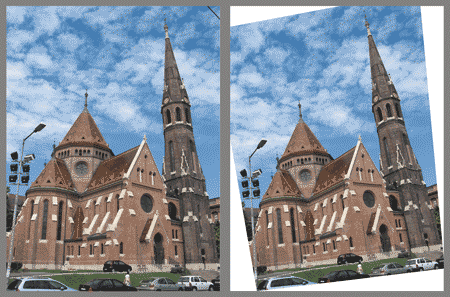
В сложных случаях функция Upright не всегда
позволяет получить удовлетворительный результат: слева —
исходное изображение, справа — результат коррекции в режиме Auto
Радиальный градиентный фильтр
Если сравнить панели инструментов модуля Develop 4-й и 5-й версий Lightroom, нетрудно обнаружить в последней новую пиктограмму, которая служит для активации радиального градиентного фильтра. Данный инструмент позволяет осуществлять коррекцию ряда параметров для части изображения, ограниченной контуром овальной формы. Размеры и угол поворота выделенной области можно изменять при помощи мыши.
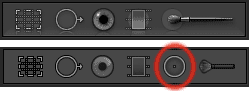
Панели инструментов
в модуле Develop 4-й (вверху)
и 5-й версий Lightroom.
Красной обводкой выделена пиктограмма
выбора радиального градиентного фильтра
Панель управления настройками выглядит практически так же, как и при работе с уже знакомым по предыдущим версиям пакета линейным градиентным фильтром. В частности, для выделенной области можно изменять величину коррекции экспозиции, цветовую температуру, контраст, насыщенность и т.д. Впрочем, есть и пара отличий, которые нетрудно обнаружить, взглянув на нижнюю часть палитры. Здесь имеется ползунок Feather, позволяющий регулировать ширину градиентного перехода. Кроме того, выбранные настройки можно применить либо к периферийной, либо к центральной области (для выбора последнего варианта необходимо включить опцию Invert Mask).
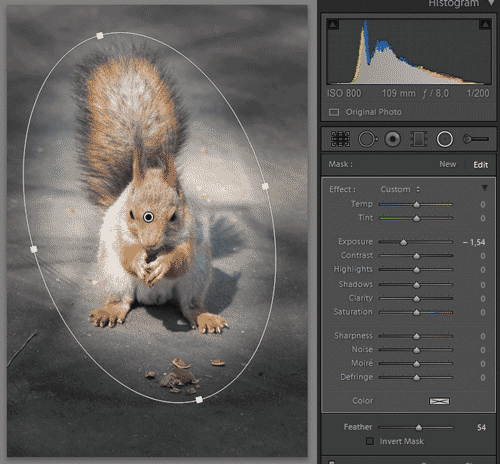
Управление параметрами
радиального градиентного фильтра
На практике радиальный градиентный фильтр оказался очень удобным инструментом, позволяющим решать различные творческие задачи — например акцентировать внимание на какомлибо объекте или его части путем затемнения, размытия или обесцвечивания периферийной области изображения. Дополнительную гибкость обеспечивает возможность варьировать ширину градиентного перехода и переключаться на обработку центральной области. Кроме того, при необходимости можно применить к одному изображению несколько радиальных градиентных фильтров — а это открывает широчайший простор для реализации весьма необычных творческих замыслов.
Обработка в офлайне
Еще одним интересным новшеством Lightroom 5 является функция Smart Previews. Она позволяет создавать уменьшенные копии снимков (не более 2540 пикселов по длинной стороне), которые сохраняются в папке текущего каталога. Эти файлы позволяют осуществлять редактирование снимков даже тогда, когда накопитель с оригиналами изображений недоступен. Для генерации уменьшенных копий достаточно выделить нужные снимки и нажать на небольшую пиктограмму в левом нижнем углу палитры гистограммы. Копии сохраняются в отдельной папке текущего каталога Lightroom в сжатом формате DNG. Объем одного такого изображения составляет немногим более 1 Мбайт.
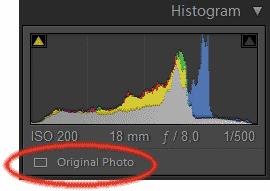
Пиктограмма активации функции Smart Previews
(выделена красной обводкой)
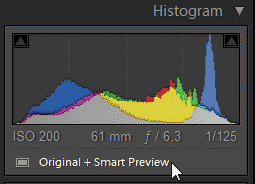
Надпись в нижней части палитры,
на которую указывает курсор,
информирует о том, что для выбранного снимка
уже создана уменьшенная копия
При наличии заранее сгенерированных уменьшенных копий у пользователя есть возможность полноценного редактирования снимков даже в то время, когда накопитель с исходными файлами отключен. Все произведенные изменения будут автоматически применены к полноразмерным оригиналам при подключении накопителя.
Прочее
В пятой версии Lightroom расширены возможности модулей Slideshow и Book.
Модуль Slideshow позволяет монтировать видеоклипы, комбинируя фрагменты видеороликов и статичные изображения. Кроме того, готовый видеоряд можно снабдить звуковым сопровождением. Результат сохраняется в виде файла формата MP4 с разрешением 1920×1080, 1280×720, 640×480 либо 480×270 пикселов. Предусмотрены встроенные средства для публикации видеороликов на сервисе YouTube и на личной страничке социальной сети Facebook.
В модуле Book теперь можно самостоятельно редактировать сетку шаблонов, проставлять нумерацию страниц и создавать текстовые блоки, ассоциированные с выбранным изображением либо с текущей страницей. Расположение подрисуночных подписей легко изменять, перетаскивая их при помощи мыши. Кроме того, отдельно для каждой надписи можно выбрать гарнитуру, цвет и кегль шрифта.
Заключение
Если обобщить впечатления от новшеств текущей бета-версии, то главное внимание при создании Lightroom 5 разработчики уделили развитию автоматизированных инструментов и функций, обеспечивающих повышение продуктивности работы. В модуле Develop значительно расширены возможности инструмента точечной коррекции, добавлен радиальный градиентный фильтр, а также появилась функция автоматического выравнивания снимков. И пусть автоматическая коррекция не всегда работает безупречно, во многих ситуациях новые функции позволят сэкономить немало времени и сил, избавляя пользователя от необходимости выполнять утомительные операции вручную. Кроме того, благодаря расширению функциональности и гибкости встроенного инструментария нужда в доводке изображения в других программах (в том же Photoshop) для получения желаемого результата будет возникать гораздо реже.
По субъективным ощущениям Lightroom 5 на ПК аналогичной конфигурации работает как минимум не медленнее 4-й версии. Разумеется, всё вышеизложенное необходимо воспринимать с поправкой на то, что речь идет о бета-версии. В финальном варианте многое может измениться. Тем не менее даже то, что уже реализовано в бета-версии, заставляет ждать выхода официального релиза Lightroom 5 с особым нетерпением.
На момент отправки этого материала в печать точный срок появления финального варианта Lightroom 5 еще не был объявлен. Достоверно известно лишь то, что срок действия бета-версии истекает 30 июня.
В заключение нельзя не коснуться одной животрепещущей темы. Как вы уже, наверное, знаете, в начале мая компания Adobe объявила о намерении полностью прекратить выпуск коробочных продуктов семейства Creative Suite. Взамен будет создан «облачный» сервис Creative Cloud, доступный исключительно по подписке (порядка 50 долл. в месяц). Это поистине ошеломляющее сообщение вызвало широкий общественный резонанс и вполне естественно, что сейчас у многих возникает вопрос о будущем Lightroom. В ходе общения с представителями СМИ на мероприятии Google+ Hangout менеджер по продуктам Adobe Том Огарти (Tom Hogarty) заявил, что у компании нет планов сделать Lightroom сервисом, доступным исключительно по подписке. Правда, в своих ответах представитель Adobe избегал употреблять слово «никогда», предпочитая использовать более обтекаемую формулировку «в обозримом будущем». Таким образом, как минимум пятая версия Lightroom будет доступна в привычном виде.








